Як відформатувати жорсткий диск в MiniTool Partition Wizard
Форматування жорсткого диска це процес формування нової файлової таблиці і створення розділу. При цьому всі дані на диску видаляються.
Причин провести таку процедуру може бути багато, але результат один: ми отримуємо чистий і готовий до роботи або подальшого редагування диск.
Форматувати диск ми будемо в програмі MiniTool Partition Wizard. Це потужний інструмент, що допомагає користувачеві створювати, видаляти і редагувати розділи на жорстких дисках.
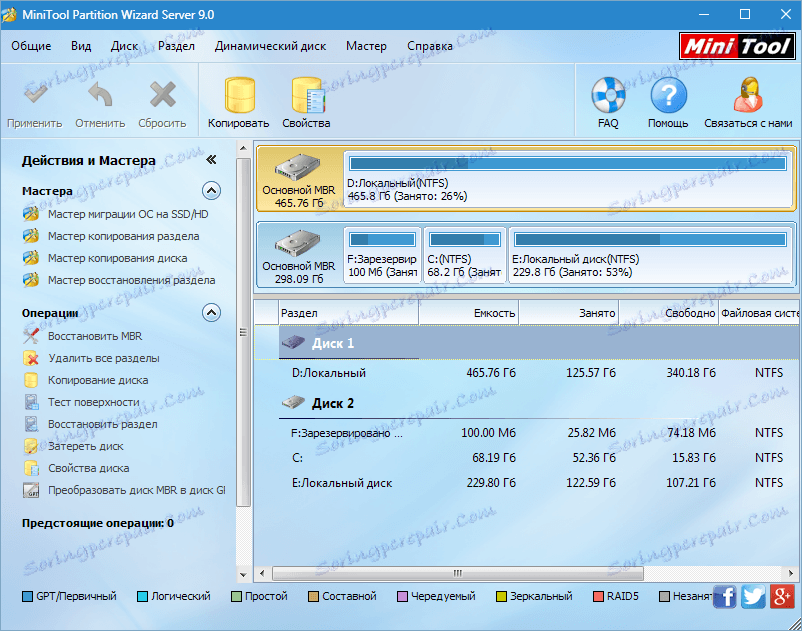
Завантажити MiniTool Partition Wizard
зміст
установка
1. Запускаємо викачаний інсталяційний файл, натискаємо «Далі».
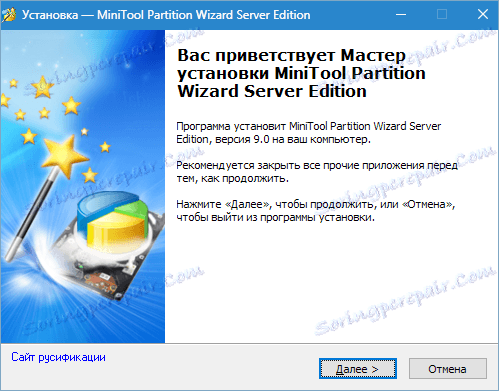
2. Приймаємо умови ліцензії і знову натискаємо кнопку «Далі».
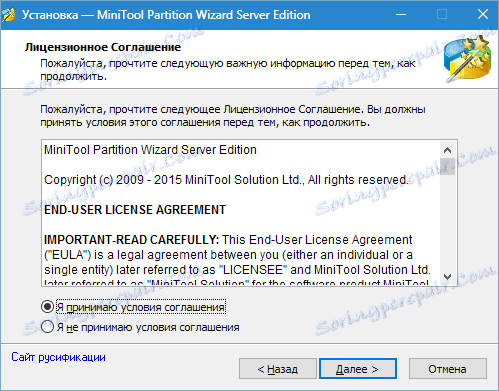
3. Тут можна вибрати місце для установки. Подібний софт рекомендується встановлювати на системний диск.
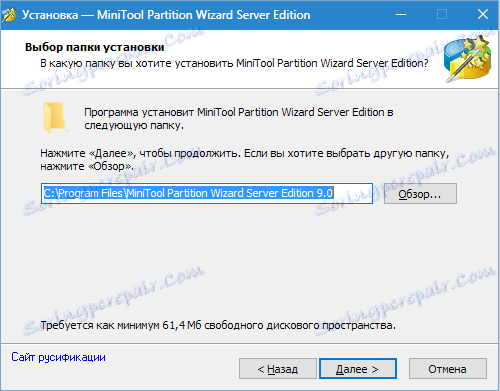
4. Створюємо ярлики в папці «Пуск». Змінити можна, відмовитися не можна.
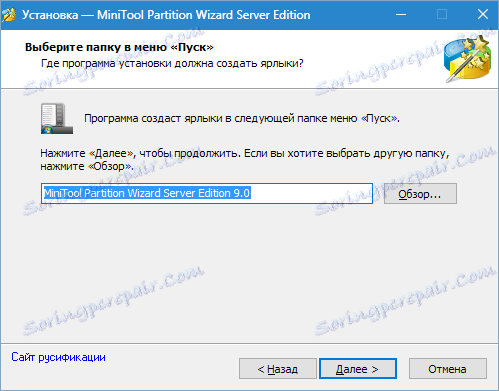
5. І значок на робочому столі для зручності.
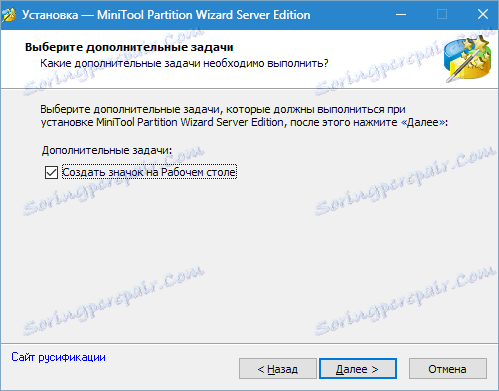
6. Перевіряємо інформацію і натискаємо «Встановити».
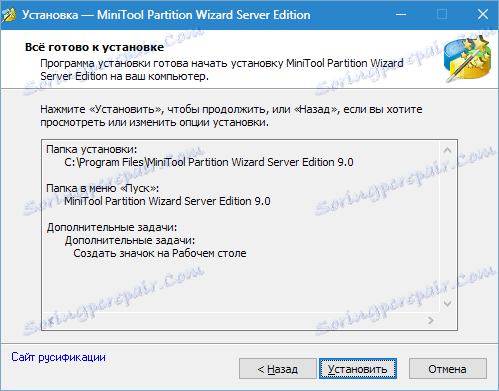
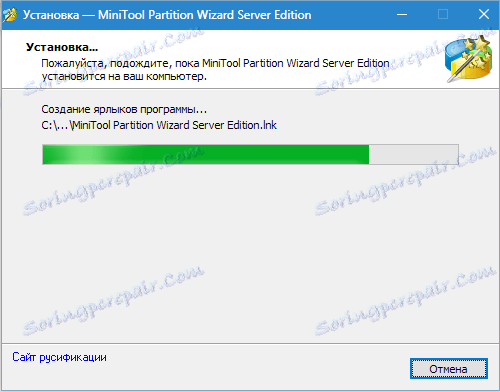
7. Готово, залишаємо галку в чекбоксі і тиснемо «Завершити».
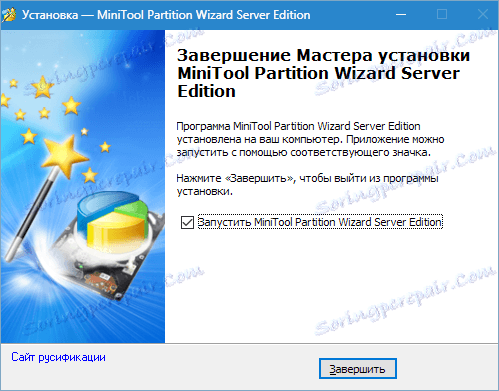
Отже, MiniTool Partition Wizard ми встановили, тепер приступимо до процедури форматування.
У даній статті буде розказано, як відформатувати зовнішній жорсткий диск. З звичайним жорстким диском необхідно буде здійснити не менш дії за тим винятком, що, можливо, буде потрібно перезавантаження. Якщо така необхідність виникне, то програма про це повідомить.
форматування
Форматувати диск ми будемо двома способами, але для початку необхідно визначити, який диск піддасться цій процедурі.
визначення носія
Тут все досить просто. Якщо зовнішній диск є єдиним знімним носієм в системі, то проблем немає. Якщо ж носіїв кілька, то керуватися доведеться розміром диска або записаної на нього інформацією.
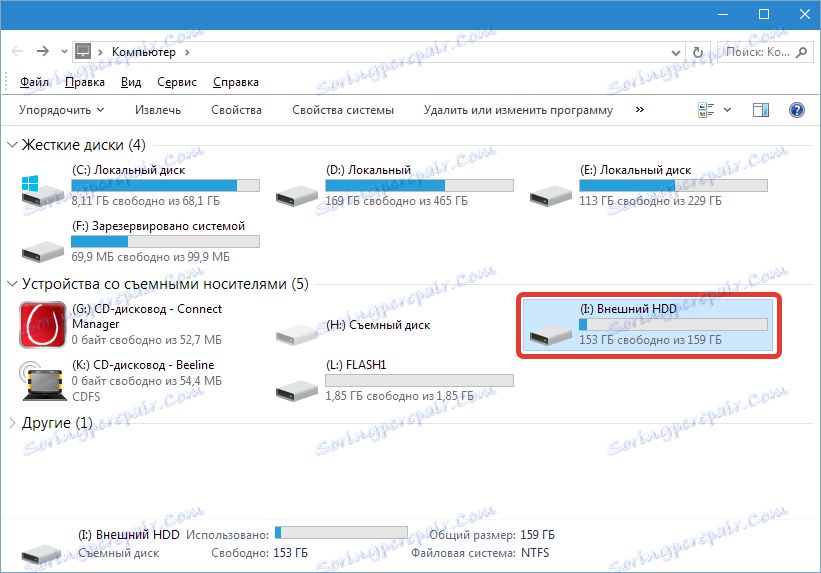
У вікні програми він виглядає так:

MiniTool Partition Wizard автоматично не оновлюється інформацію, тому, якщо диск був підключений після запуску програми, то її потрібно буде перезапустити.
Операція форматування. спосіб 1
1. Кількома по розділу на нашому диску і зліва, на панелі дій, вибираємо «Форматувати розділ».
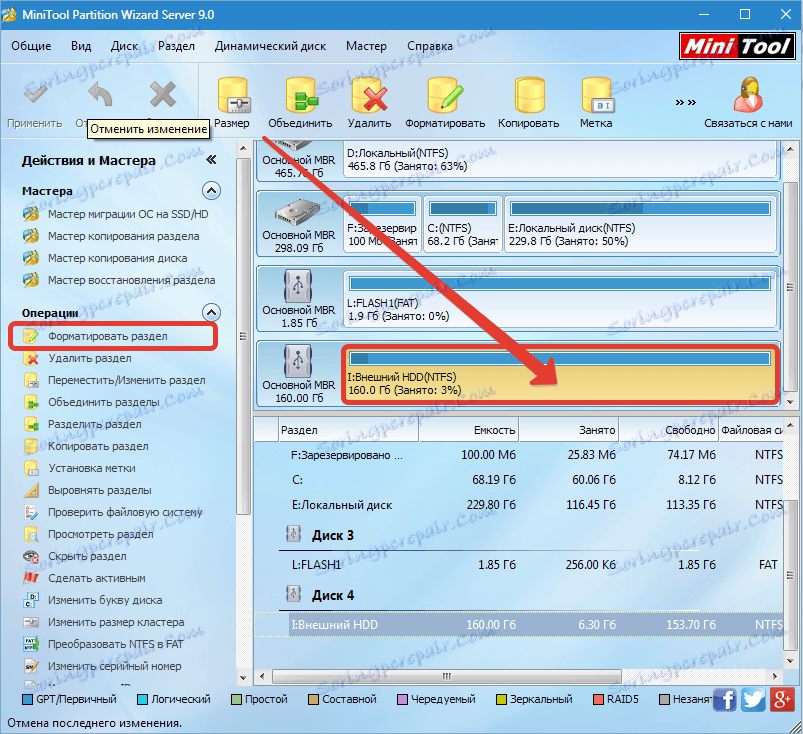
2. У діалоговому вікні можна змінити мітку диска, файлову систему і розмір кластера. Мітку залишимо стару, файлову систему виберемо FAT32 і розмір кластера 32Кб (для диска такого обсягу підійдуть саме такі кластери).
Нагадаю, що якщо необхідно зберігати на диску файли розміром 4 ГБ і більше, то FAT не підійде, тільки NTFS.
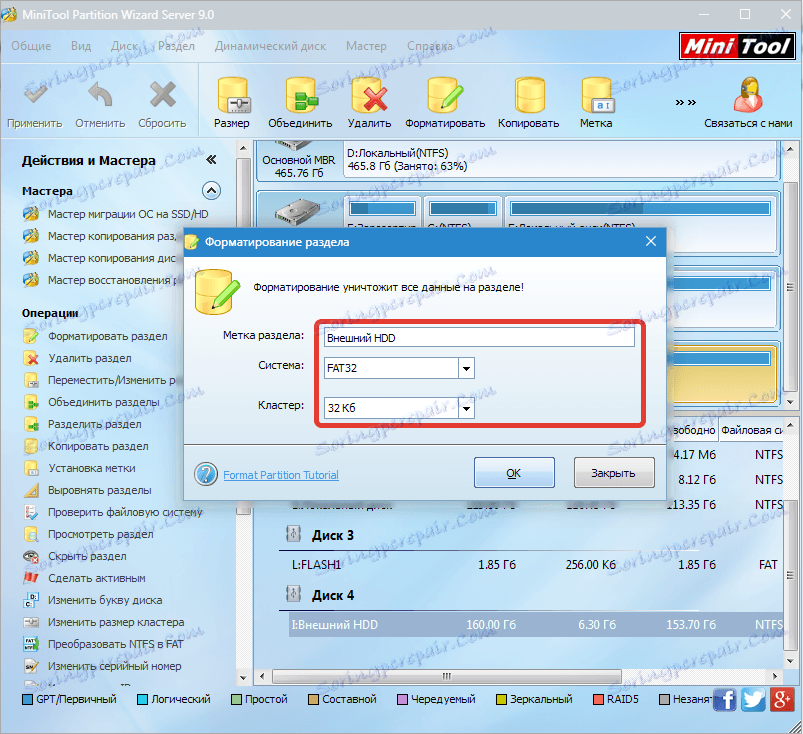
Натискаємо «Ок».
3. Операцію ми запланували, тепер натискаємо «Застосувати». У діалоговому вікні міститься важлива інформація про те, що потрібно відключити енергозбереження, оскільки якщо операція перерветься, то з диском можуть виникнути проблеми.
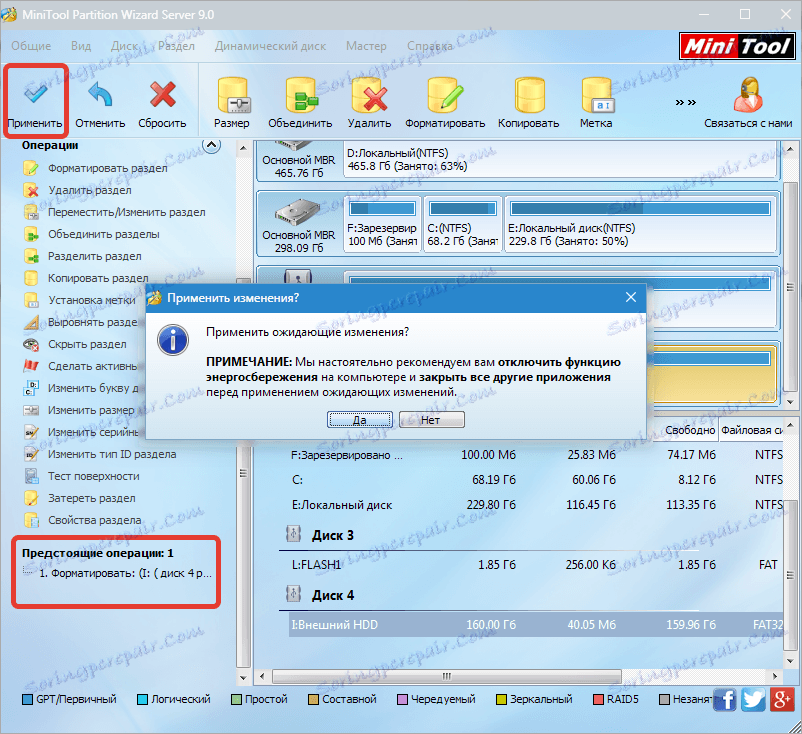
Натискаємо «Так».
4. Процес форматування зазвичай займає небагато часу, але це залежить від обсягу диска.
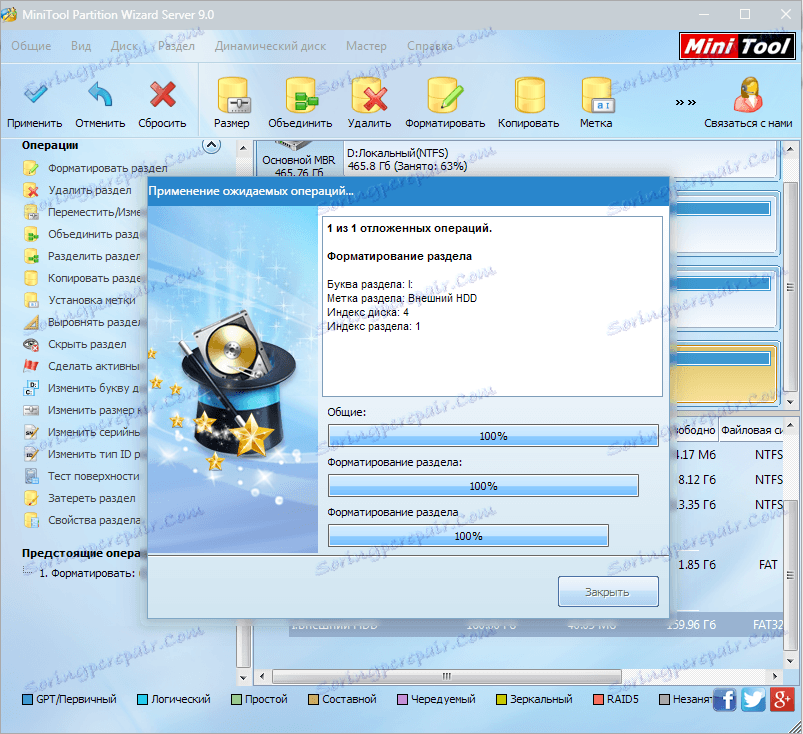
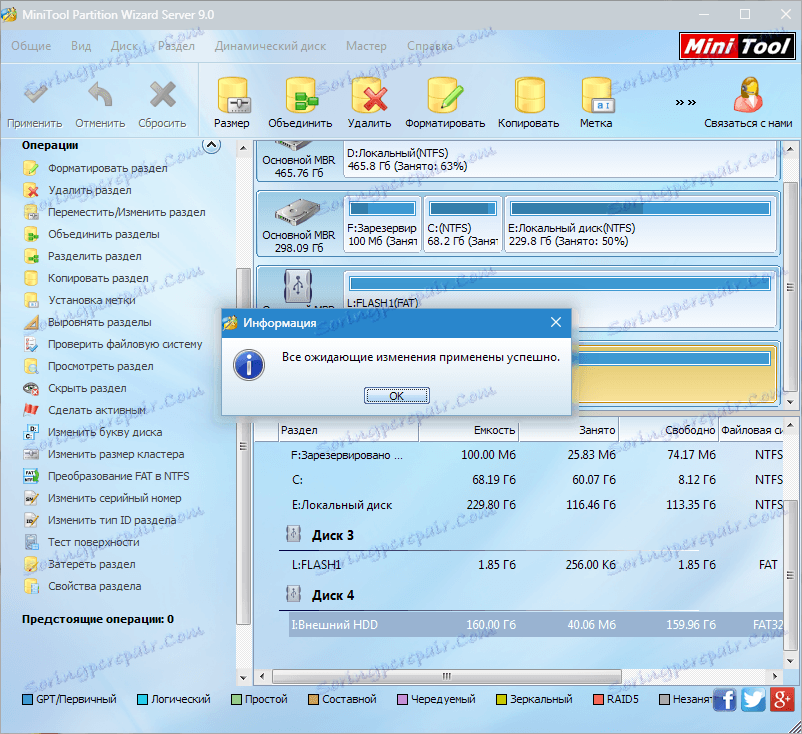
Диск відформатований у файловій системі FAT32.
Операція форматування. спосіб 2
Даний спосіб можна застосувати, якщо на диску більше одного розділу.
1. Вибираємо розділ, натискаємо «Видалити». Якщо розділів кілька, то робимо процедуру з усіма розділами. Розділ перетворюється в незайняте простір.
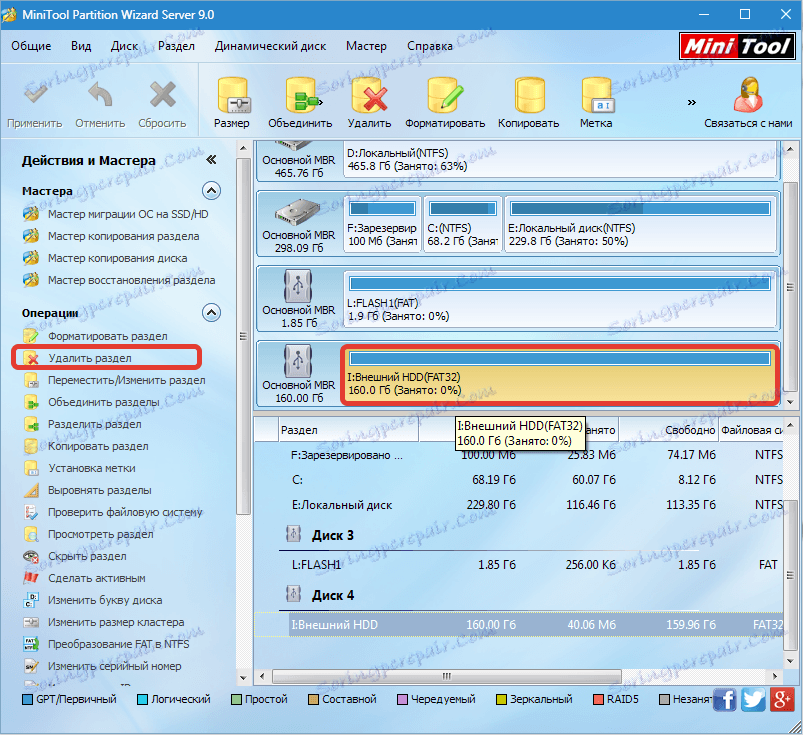
2. У вікні, присвоюємо букву і мітку диску і вибираємо файлову систему.
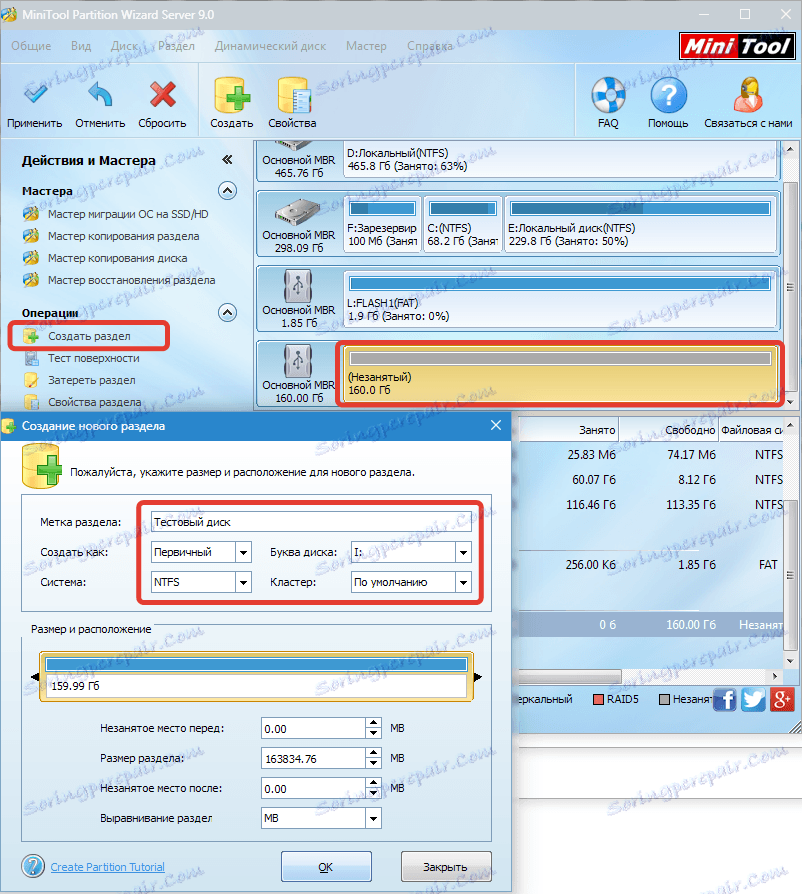
3. Далі натискаємо «Застосувати» і чекаємо закінчення процесу.
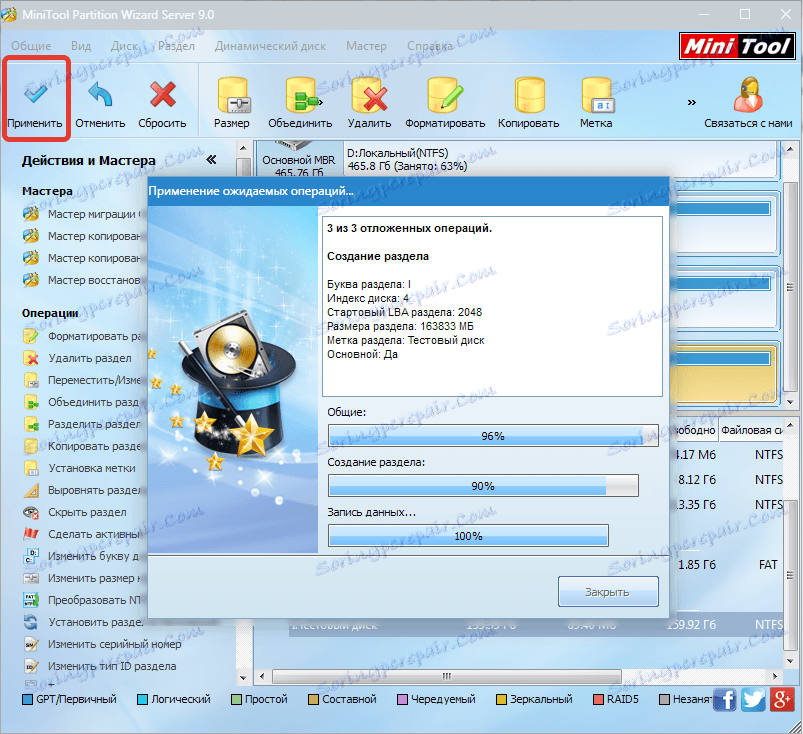
Читайте також: Програми для форматування жорсткого диска
Ось такі два простих способи відформатувати жорсткий диск за допомогою програми MiniTool Partition Wizard. Перший спосіб простіше і швидше, але якщо жорсткий диск розбитий на розділи, то підійде другий.